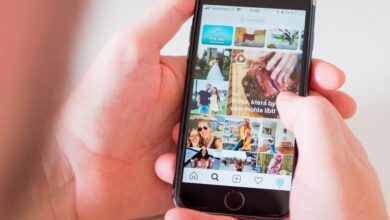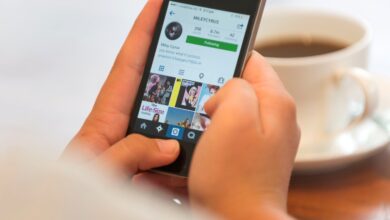Les GIF sont apparemment partout en ligne, les utilisateurs les affichant sur des sites de médias sociaux tels que Facebook, Twitter, Tumblr et Reddit. Instagram, cependant, ne prend pas en charge le format GIF. Il existe des solutions de contournement sous la forme d’applications qui convertissent les GIF en fichiers vidéo, comme Giphy et GifLab, mais l’un des meilleurs moyens de partager des vidéos au format GIF sur Instagram est Boomerang d’Instagram.
Carlos Gonzalez / EyeEm / Getty Images
Contenu
Qu’est-ce que le Boomerang d’Instagram ?
Boomerang d’Instagram, généralement appelé Boomerang, est une application vidéo d’Instagram qui prend des rafales de photos et assemble les images dans une mini vidéo qui se joue en avant et en arrière. Partagez ces courtes vidéos pleines d’action sur Instagram, Facebook ou d’autres sites en ligne.
Les vidéos de Boomerang doivent être prises dans l’application Boomerang. Cependant, vous n’avez pas besoin d’un compte Instagram pour utiliser l’outil.
Comment utiliser Boomerang
Boomerang est simple, direct et facile à utiliser. Et surtout, il est gratuit. Voici comment réaliser une vidéo de Boomerang et la poster sur Instagram.
-
Télécharger Boomerang de l’Instagram de l’App Store ou du Google Play Store.
-
Lorsque Boomerang demande la permission d’accéder à votre appareil photo, tapez OK.
-
Lorsque Boomerang demande la permission d’accéder à vos photos, appuyez sur OK.
-
Sélectionnez la caméra orientée vers l’avant ou vers l’arrière en appuyant sur le bouton cercle dans le coin inférieur droit de l’écran.
-
Pointez la caméra sur ce que vous souhaitez filmer et tapez sur le Dossier (bouton blanc). Cette action prend une rafale de 10 photos, puis assemble les images ensemble, accélérant la séquence pour créer une mini vidéo.
-
Vous verrez un aperçu de votre mini-vidéo de type GIF. La vidéo revient en boucle au début quand elle se termine.
Postez votre boomerang
Après avoir créé une vidéo, vous avez la possibilité de la partager instantanément avec Instagram ou Facebook. Sélectionnez Pour en savoir plus pour envoyer un SMS ou un courriel au Boomerang, ou le partager par le biais d’autres applications.
Voici comment partager la vidéo Boomerang sur Instagram.
-
Sur la prévisualisation vidéo terminée, sélectionnez Instagram.
-
Sélectionnez Histoires pour ajouter le Boomerang à votre Instagram Story, ou sélectionnez Flux pour l’ajouter dans le cadre d’un poste Instagram.
-
Lorsque Instagram s’ouvre, ajoutez des photos ou des vidéos supplémentaires, si vous le souhaitez, puis sélectionnez Suivant.
-
Ajoutez un filtre si vous le souhaitez, puis sélectionnez Suivant.
-
Écrivez une légende, marquez les personnes, ajoutez un lieu et choisissez si vous voulez le partager sur Facebook, Twitter ou Tumblr. Lorsque vous avez terminé, appuyez sur Partager.
-
Votre Boomerang est maintenant partagé sur votre fil ou votre histoire Instagram et sur tout autre site que vous avez désigné.
Après avoir posté votre boomerang
Lorsque vous postez votre Boomerang, il se joue et se met en boucle automatiquement dans les flux de vos followers. Vous verrez une petite étiquette en dessous de la vidéo qui indique « made with Boomerang ». Si quelqu’un tape sur cette étiquette, une boîte apparaît pour lui présenter l’application avec un lien direct pour télécharger Boomerang à partir d’Instagram.
Votre message Boomerang n’affichera pas la petite icône du caméscope comme le font les vidéos régulièrement postées. Cet aspect de Boomerang fait aussi que ces vidéos ressemblent vraiment à des GIF.
Instagram propose d’autres applications autonomes pour les photos et les vidéos, telles que Layout (gratuite pour iOS et Android), qui permet de créer des collages de photos comportant jusqu’à neuf images, et Hyperlapse (uniquement pour iOS), qui permet de créer des vidéos d’aspect professionnel en temps réel grâce à une technologie de stabilisation avancée.